 Editer le canal alpha
Editer le canal alpha
 Editer le canal alpha
Editer le canal alphaCliquez sur le bouton Editer le canal alpha, disponible dans les paramètres de premier plan, ouvre la boîte de dialogue.

Affiche l'image avec les effets appliqués résultants.
Raccourcis
Choisissez la zone de masque finale à conserver entre l'avant-plan et l'arrière-plan
et l'arrière-plan . La zone est supprimée dans le masque final.
. La zone est supprimée dans le masque final.
Sélectionnez l'outil Ligne pour dessiner les marqueurs des zones avant et arrière, en fonction du mode Avant-plan ou Arrière-plan sélectionné. Dessinez des marqueurs. Réglez l'épaisseur du marqueur avec le curseur placé dans le bouton Ligne Les zones correspondantes aux marqueurs sont définies. L'avant-plan conserve sa couleur d'origine tandis que la couleur d'arrière-plan est associée à un masque de couleur.
Exemple :
Pour l'alpha masque, on veut ajouter les branches situées à gauche et droite de l'avant-plan, et ignorer tout le reste de l'arrière-plan. On dessine deux marqueurs aussi près que possible des bords de l'image pour un meilleur résultat...
 +
+

Les marqueurs ont été ajoutés à l'avant-plan.
...et en mode arrière-plan, un marqueur est dessiné.
 +
+
Utilisez le curseur à l'intérieur du bouton Ligne pour ajuster l'épaisseur du marqueur .
.

Le marqueur Arrière-plan est ajouté.
Cliquez sur l'outil Dessiner Couleur  , une fois sélectionné
, une fois sélectionné  .
.
Si dans Ligne sélection, Avant plan était sélectionné, l'arrière-plan apparaît dans les couleurs d'origine et l'arrière-plan est peint en rouge.

Dans ce mode, la zone créée se base sur le pixel cliqué. Plus on s'éloigné du pixel cliqué, plus les couleurs acceptées diffèrents de la couleur de ce pixel. Cela dépend du mode de sélection : Avant plan ou Arrière-plan.
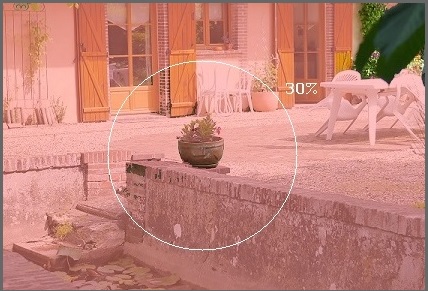
Seuls les pixels adjacents au pixel cliqué sont sélectionnés, s'ils correspondent aux critères de couleur.
Si vous devez ajouter des pixels non adjacents, maintenez la touche Alt puis cliquez sur un pixel et faites glisser la souris. Ceci définit la gamme des couleurs valides et seuls les pixels circonscrits au cercle seront ajoutés.

 NB : si aucun marqueur n'a été défini et que l'outil Cercle est sélectionnée, lors d'un clique sur l'image celle-ci sera considérée comme un arrière-plan et apparaîtra en rouge.
NB : si aucun marqueur n'a été défini et que l'outil Cercle est sélectionnée, lors d'un clique sur l'image celle-ci sera considérée comme un arrière-plan et apparaîtra en rouge.
L'outil pinceau est disponible dans la sélection de base de couleur. Il permet d'adoucir la zone d'avant ou d'arrière-plan.
Cliquez sur l'outil Pinceau  puis peindre sur l'image.
puis peindre sur l'image.
Utilisez le curseur à l'intérieur du bouton pour régler l'épaisseur du marqueur  .
.
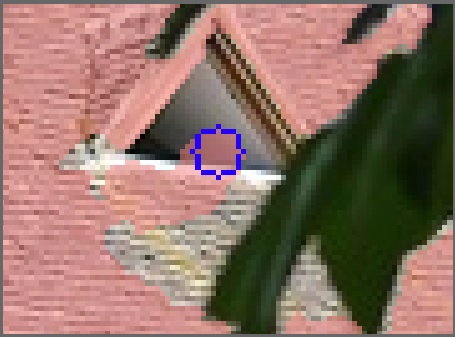
Cliquez sur l'icône Aperçu  pour vérifier le résultat.
pour vérifier le résultat.
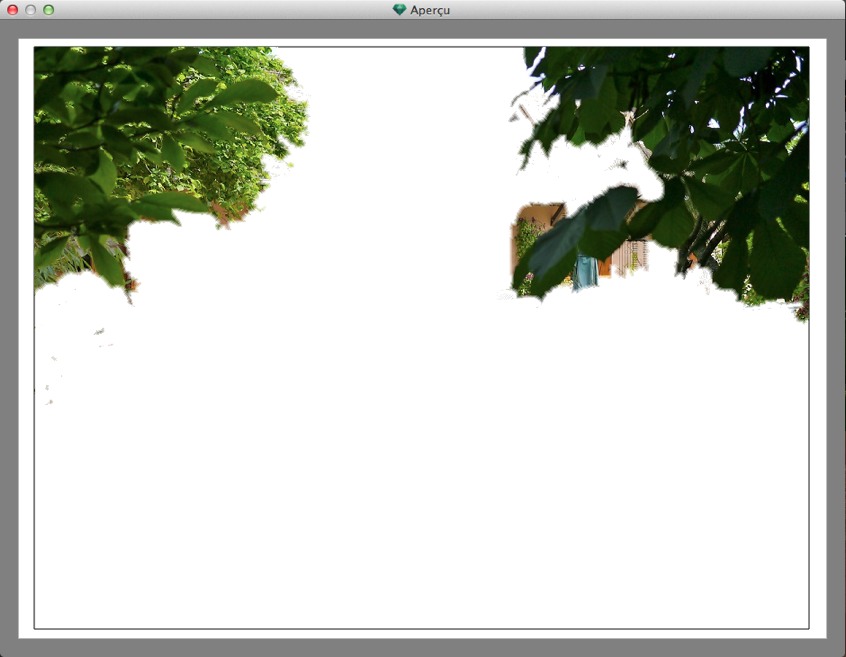
Parfois, pour une meilleure visibilité, il peut être utile de changer la couleur de l'arrière-plan. Outils / Arrière-plan.
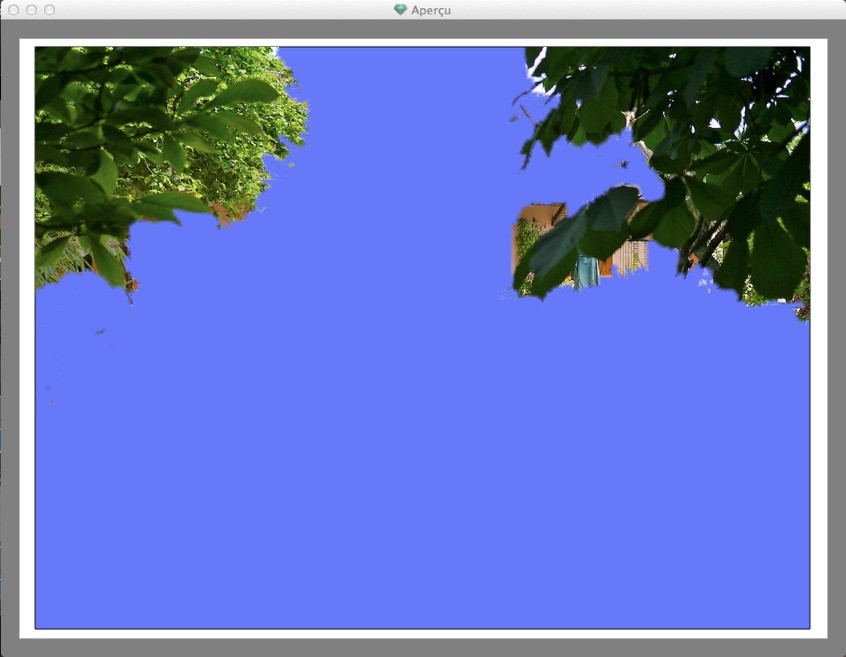
Pour définir la couleur du masque ou de l'arrière-plan, de basculer entre les couleurs d'avant et d'arrière-plan du masque ou pour réinitialiser l'image.
Un clic sur l'icône Outils ![]() affiche le menu déroulant :
affiche le menu déroulant :

Masque : cliquez pour éditer la couleur. Le sélecteur de couleur s'ouvre. L'icône prend la couleur du masque.
Inverser : bascule le masque entre l'avant et l'arrière-plan.
Restaurer : rouvre le fichier tel qu'il était à l'ouverture annulant toutes les modifications apportées.
Arrière-plan : cliquez ouvre le sélecteur de couleurs, l'éditer L'icône prend la nouvelle couleur de l'arrière-plan.
Cliquez sur l'icône  pour quitter l'Éditeur de masque Alpha. Un dialogue vous demande si vous voulez conserver le traitement de l'image ou bien l'annuler.
pour quitter l'Éditeur de masque Alpha. Un dialogue vous demande si vous voulez conserver le traitement de l'image ou bien l'annuler.
En cliquant sur l'icône  confirme le traitement de l'image et quitte le dialogue.
confirme le traitement de l'image et quitte le dialogue.
Pour obtenir plus de surface d'affichage, cliquez sur le bouton ouvrir / fermer le tiroir outils.
 Exemple:
Exemple:
|
Guide de l'utilisateur d'Artlantis :Editer le canal alpha |
|
© 2020 Abvent www.artlantis.com |